Удаление надрывов
- Выделение должно немного превосходить своими размерами дефектную область. Выполнить команду Select › Transform Selection (Выделение › Трансформировать выделение) и увеличить габариты помеченной области.
- Используя стрелочные клавиши, переместим пометку в то место изображения, которое намечено для взятия образца. Лучший фрагмент для заплатки находится чуть ниже и правее надрыва (рис. 3.60).
- Превратим помеченный фрагмент в новый слой (CTRL + J). По этой команде часть фонового слоя, попадающая в выделенную область, будет перенесена на новый слой, который автоматически станет активным. Следует отметить, что никаких видимых изменений изображение при этом не претерпит. Пропадет лишь граница выделенной области.
- Выполним команду Edit › Free Transform (Правка › Свободное трансформирование). Для быстрого запуска этой команды можно воспользоваться комбинацией клавиш CTRL + T. Областью действия команды служит помеченная область или активный слой в отсутствие последней. Команда позволяет выполнить геометрические преобразования объектов интерактивно, от руки. В число доступных операций входят перемещение, масштабирование, поворот и др.
- Используя возможности команды свободного трансформирования, подгоним заплатку по месту.
- Активизируем инструмент Clone Stamp и заделаем им мелкие огрехи на стыках оригинала и наложенного фрагмента. Чтобы этот инструмент мог переносить клонированные образцы с одного слоя на другой, следует на панели свойств включить опцию Use All Layers (Использовать все слои).
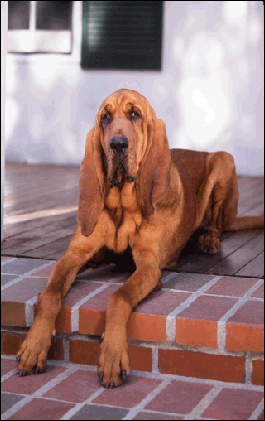
Рис. 3.61. Обработанное изображение
В изображении, показанном на рис. 3.61, трудно усмотреть какие-то визуальные намеки на механические дефекты или чужеродные вкрапления. Фон фотографии имеет совершенно органичный вид.
В рассмотренном примере область клонирования расположена в одном тональном диапазоне с окружением поврежденного фрагмента. Поэтому не потребовалось настраивать освещенность "виртуальной заплатки". В общем случае могут потребоваться еще две корректирующие операции: изменение тона и отражение накладки по вертикали или горизонтали. Локализация клонированной области на отдельном слое – упрощает выполнение этих действий. Первая реализуется обычным образом, например при помощи команд Levels (Уровни) или Curves (Кривые), которые подробно рассматриваются в следующей главе. Отражение и нелинейное, перспективное преобразование можно выполнить при помощи команд раздела главного меню Edit › Transform (Правка › Трансформация).
